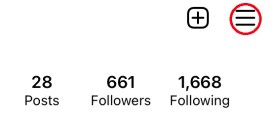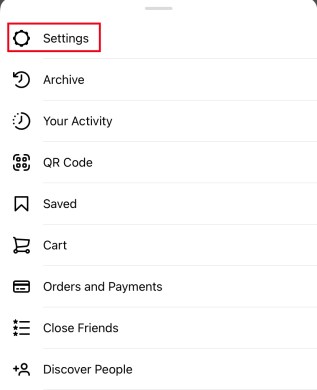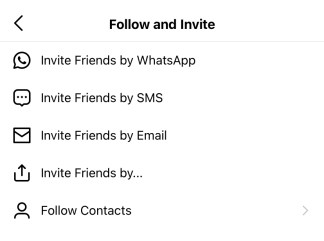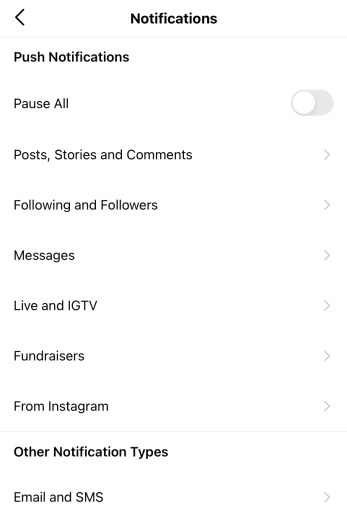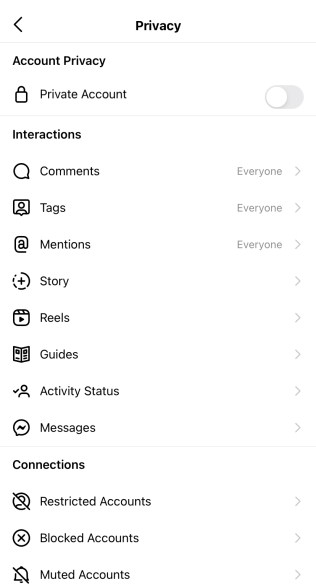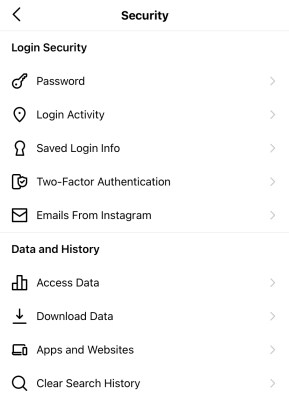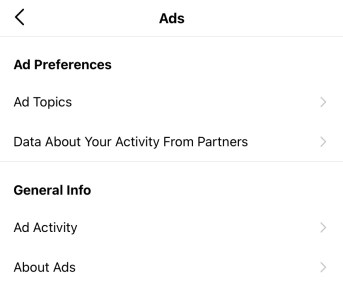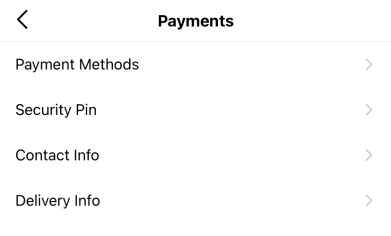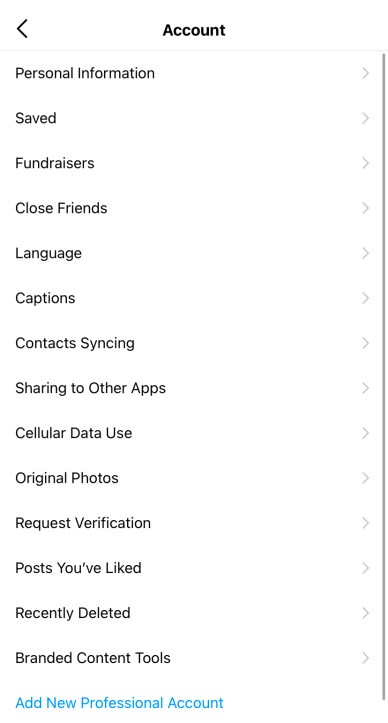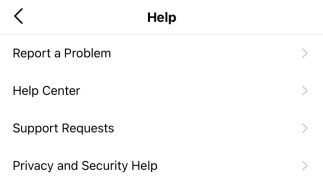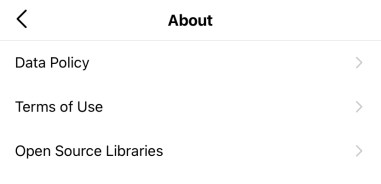Girikonet er et universelt ikon for innstillinger og Instagram er intet unntak. Det er inngangsporten til alle innstillingene du måtte ønske eller trenger i appen. Denne opplæringen vil lede deg gjennom disse innstillingene og peke ut noen av dem du kanskje vil se nærmere på når du først begynner å bruke appen.

Tannhjulsikonet vi skal utforske her er ikke det du ser i Instagram Stories; omtalt i denne artikkelen er menyikonet for generelle innstillinger som finnes i profilvinduet.
Instagram på mobilapp: Innstillinger-meny
Tannhjulikonet fører til Instagram-innstillingsmenyen og kan være skjult i menyikonet med tre linjer på telefonen din. Den er tilgjengelig fra profilen din.
- Åpne Instagram og velg profilikonet ditt nederst til høyre på skjermen.

- Velg menyikonet med tre linjer øverst til høyre.
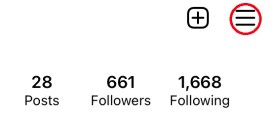
- Velg tannhjulikonet nederst på høyre skyveskjerm som vises.
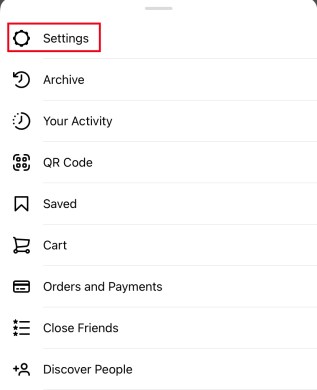
Dette tar deg til Instagram-innstillingsmenyen. Du bør se en liste som denne:

Noen av disse alternativene kommer til å være selvforklarende, mens andre krever utforskning.
Oppdater meldinger

Fra slutten av 2020 introduserte Instagram muligheten til å oppdatere direktemeldinger, ved å slå sammen mange av funksjonene fra Facebook Messenger. Hvis du ikke har gjort denne oppdateringen allerede, vil du se den som det første alternativet i innstillingsmenyen. Etter oppdatering vil dette menyvalget forsvinne.
Følg og inviter venner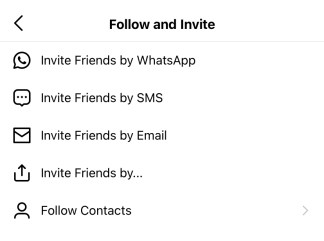
Følg og inviter venner er ganske selvforklarende. Velg den og du kan følge eller invitere kontakter som allerede bruker Instagram. Du kan også invitere venner til å bruke den hvis de ikke allerede gjør det.
Varsler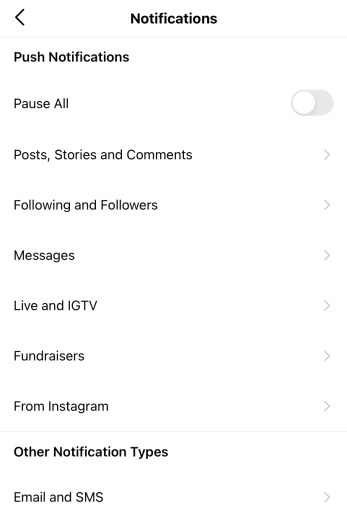
Varsler styrer hvordan og når appen kan varsle deg om ting. Du kan kontrollere Push-, e-post- og SMS-varsler. Dette er en viktig innstilling å utforske, siden du kan dempe varsler som plager deg og sørge for at du ikke plages unødvendig av Instagram.
Personvern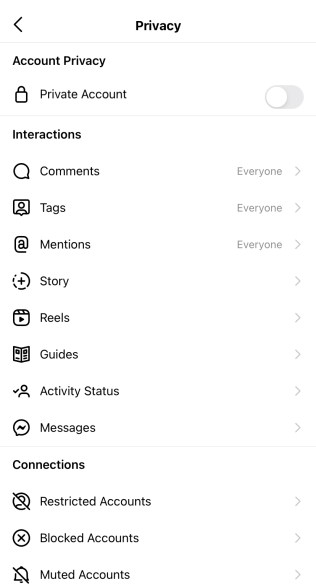
Personvern kan være den viktigste undermenyen i innstillingsmenyen. Det er her du kan tilpasse alle personverninnstillingene i Instagram. Du kan kontrollere hvem som kan samhandle med innleggene og profilen din, fra kommentarer til historiesvar til direktemeldinger. Du kan også begrense, dempe og blokkere andre kontoer fra denne siden.
Sikkerhet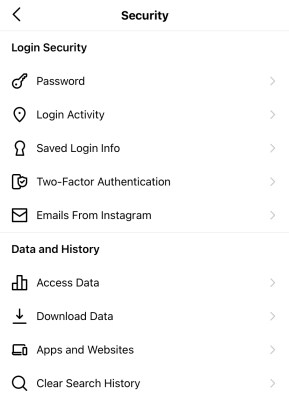
Sikkerhet er også en viktig undermeny i innstillingsmenyen. Her kan du sette opp tofaktorautentisering, endre passord, lagre påloggingen, få tilgang til lagrede data, laste ned dataene dine og tømme søkehistorikken.
Annonser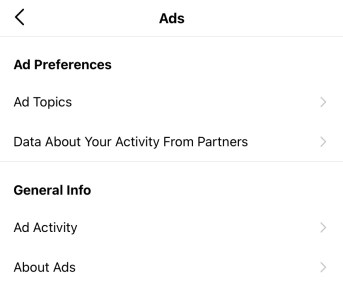
Annonser-siden er en av de mindre viktige delene av innstillingsmenyen. Den viser deg hvilke annonser du har interagert med. Det kan være interessant å se hvordan Instagram bestemmer hvilke annonser som skal vises.
Betalinger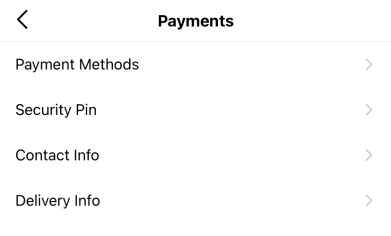
Payments lar deg sette opp en betalingsmetode på Instagram. Betalte aspekter av appen inkluderer sponsing av innlegg og kjøp av varer gjennom den relativt nye "Shopping"-fanen. Denne undermenyen lar deg også sette opp kontaktinformasjonen din og en sikkerhets-PIN.
Regnskap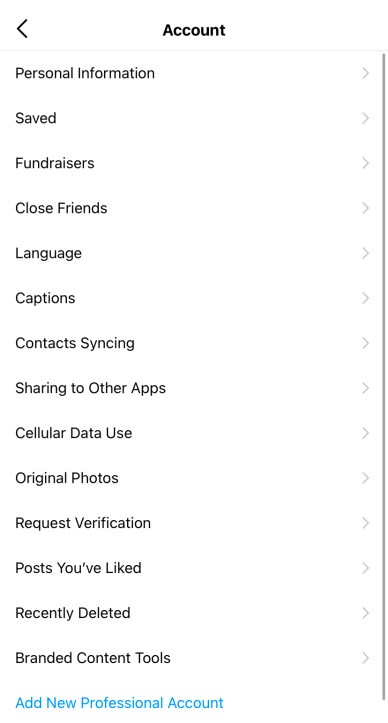
Konto-undermenyen er litt av en oppsamling, der du kan administrere ting som aktivitet, brukernavn, venneliste, kontakter, verifisering, liker og kontorelaterte data.
Hjelp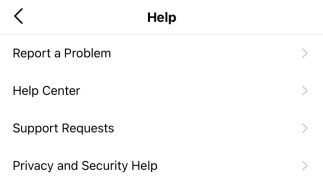
Hjelp tar deg til Instagrams brukerstøtte hvor du kan rapportere et problem, se på vanlige spørsmål og finne informasjon om hvordan du setter opp appen og administrerer kontoen din.
Om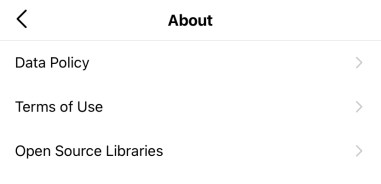
Omtrent er der alle de små skriftene skjuler seg. Datapolicyen, bruksvilkårene og programvarebibliotekene er der.
Instagram på skrivebordsnettleseren: Innstillinger-menyen
Å bruke Instagram gjennom en nettleser på skrivebordet ditt er en mye annerledes opplevelse enn å bruke den på telefonen. Innstillingsmenyen på skrivebordet er ikke noe unntak fra dette, siden den er veldig forskjellig fra innstillingsmenyen for mobilappen. Det er en god idé å gjøre deg kjent med begge versjonene av Gear Icon-innstillingsmenyen, da de tilbyr noen litt forskjellige funksjoner.
For å få tilgang til innstillingsmenyen i nettleserversjonen av Instagram, må du klikke på profilbildet ditt øverst til høyre på siden.

Etter å ha valgt innstillingsalternativet Gear Icon, vil du bli presentert med følgende meny:

Rediger profil
Undermenyen Rediger profil lar deg endre personlig informasjon og kontaktinformasjon på Instagram. Den tilbyr også muligheten til å midlertidig deaktivere kontoen din hvis du ønsker å gjøre det. 
Bytt passord
Denne delen er ganske enkel, den lar deg endre passordet ditt.
Apper og nettsteder
En annen enkel undermeny, denne lar deg se eventuelle tredjepartsapper eller nettsteder du kan ha logget på ved å bruke Instagram-legitimasjonen din. 
E-post og SMS
Denne undermenyen lar deg administrere hvilke typer e-poster som Instagram vil sende deg.
Push-varsler
Denne delen av innstillingsmenyen lar deg administrere når Instagram vil varsle deg om visse handlinger, for eksempel likes, kommentarer og live-videoer. 
Administrer kontakter
Dette viser kontaktene du kan ha synkronisert til Instagram.
Personvern og sikkerhet
Fanen Personvern og sikkerhet lar deg gjøre kontoen din privat, dele aktivitetsstatusen din, sette opp tofaktorautentisering og mer. 
Logg inn aktivitet
Denne delen lar deg se på dine nylige pålogginger til Instagram, til og med vise deg et kart med nylige pålogginger (dette kartet er ikke inkludert i skjermbildet nedenfor av sikkerhetsmessige årsaker.)
E-post fra Instagram
Denne undermenyen til skrivebordsinnstillingsmenyen lar deg se alle nylige e-poster som Instagram kan ha sendt deg. 
For mye informasjon
Selv om Instragrams innstillingsmeny kan være veldig nyttig, kan mengden av valg og informasjon som tilbys av appen være overveldende til å begynne med. Ta deg tid til å klikke gjennom hvert alternativ i hver undermeny for å gjøre deg kjent med alle alternativene som er tilgjengelige for deg.
Har du noen tips, triks eller spørsmål knyttet til å navigere i Instagram Gear Icon-innstillingsmenyen? Gi oss beskjed i kommentarfeltet nedenfor.